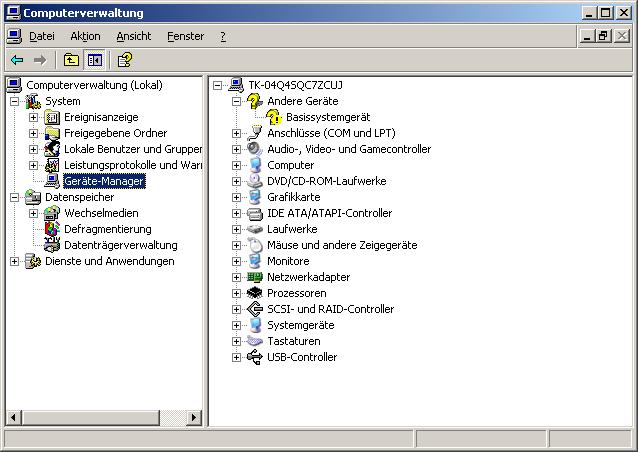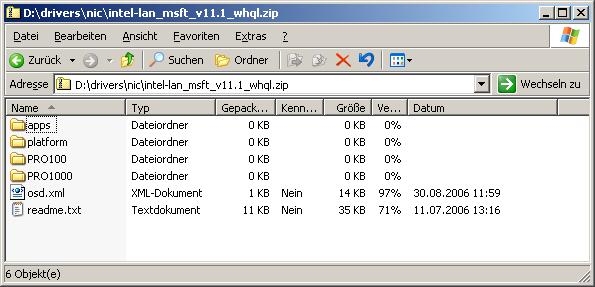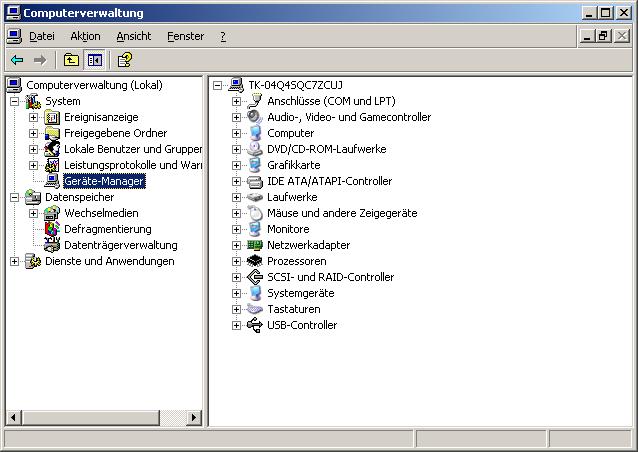Unbekanntes Basissystemgerät im Geräte-Manager
| Hinweis: Bitte beachten Sie, dass dieser Artikel / diese Kategorie sich entweder auf ältere Software/Hardware Komponenten bezieht oder aus sonstigen Gründen nicht mehr gewartet wird. Diese Seite wird nicht mehr aktualisiert und ist rein zu Referenzzwecken noch hier im Archiv abrufbar. |
|---|
Dieser Artikel beschreibt das Problem eines unbekannten Basissystemgerätes im Geräte-Manager von Microsoft Windows bei dem S5000PAL Mainboard von Intel.
Problembeschreibung
Nach der Installation der Chipsatztreiber und der Ethernetschnittstellentreiber von der CD "Intel Server Deployment Toolkit 2.0" wird im Geräte-Manager von Microsoft Windows immer noch ein unbekanntes Basissystemgerät angezeigt.
Betroffene Hardware
Intel® I/O Acceleration Technology (Intel® I/OAT)
Betroffene Mainboards des TK-Shops
Intel S5000PAL
Lösung
Installation des passenden Gerätetreibers von der CD "Intel Server Deployment Toolkit 2.0" Dieser Treiber befindet sich in dem ZIP-Archiv "D:\drivers\nic\intel-lan_msft_v11.1_whql.zip". (Hinweis: Die CD dazu nicht mit Doppelklick öffnen, sondern mit Rechtsklick und dann "Öffnen...")
(Das entsprechende .inf File ist ab dem Intel LAN driver Package 10.4 fester Bestandteil.)
In diesem Archiv wiederum befindet sich der Treiber z. B. für die 32-Bit Version im Unterordner "platform/IOATDMA/Win32"
Im Anschluss daran werden im Geräte-Manager keine unbekannten Geräte mehr angezeigt.
Alternative Lösung
Falls die Intel® I/O Acceleration Technology (Intel® I/OAT) nicht benötigt wird, kann man alternativ dieses Feature im BIOS des Mainboards deaktivieren. Diese Einstellung findet man unter folgendem Punkt:
- Advanced -- PCI Configuration ==> Intel (R) I/OAT
weiterführende Informationen
http://www.intel.com/support/motherboards/server/S5000VSA/sb/CS-022703.htm